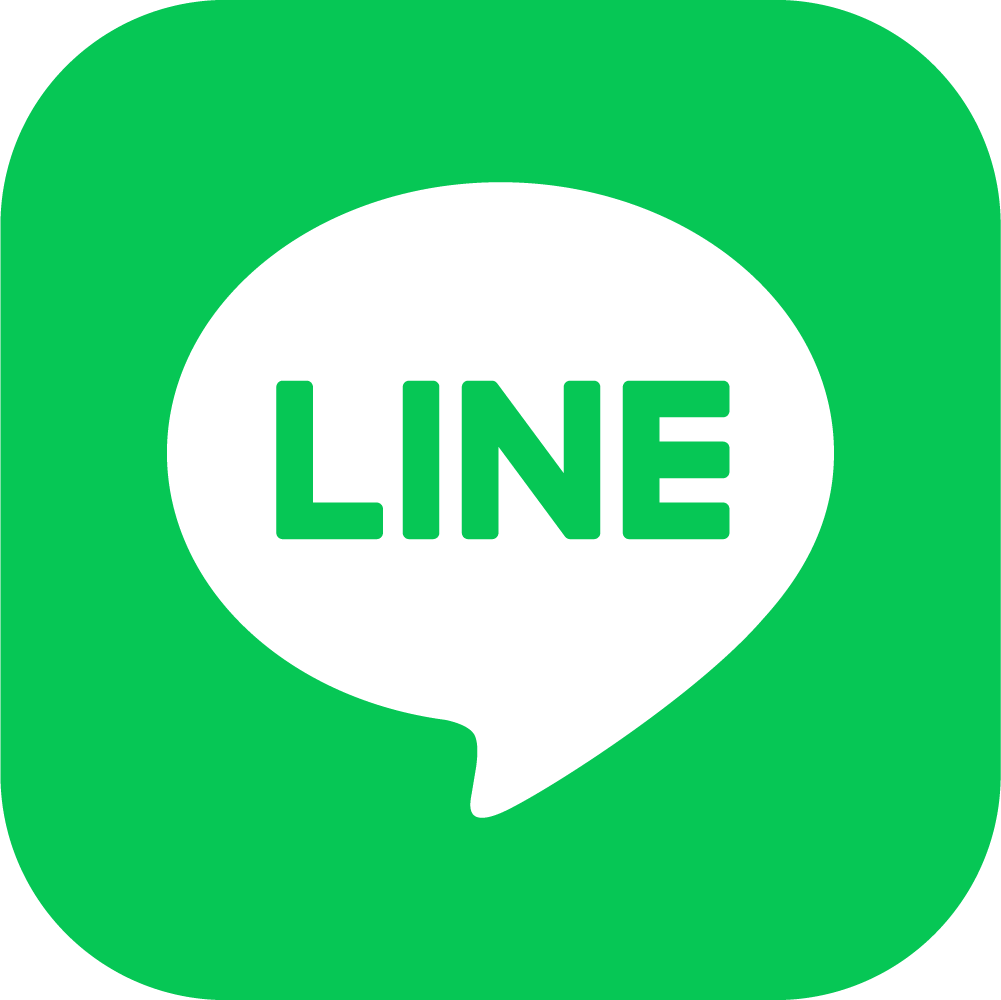EAダウンロードサイトへようこそ!
こちらの記事では、
- 口座開設
- EAダウンロード
- EA設置方法
など、運用開始までスムーズに進めれるよう解説していきます!
ステップ1.口座開設
【HFM】口座開設までの流れ
HFMのアプリではうまく開設できないことがありますので、必ずブラウザ上で行ってください。
まずは下記ボタンをタップして、HFM(証券会社)の口座開設を進めていきましょう!
MT4追加口座開設時に必ず以下のキャンペーンコードを入力ください。
(キャンペーンコードの入力がないまま口座開設を行いますと、EAの認証ができず運用開始できなくなります)
↓キャンペーンコードは右のボタンでコピーできます。
口座開設の手順を動画でチェック
徹底解説ページはコチラ
口座タイプの選択
- 運用資金50万円以上でPremium口座
- 運用資金10万円以上でCent口座
- MT4を必ず選択してください
(MT5ではEAが稼働できません) - JPY建て口座
ステップ2.利用申請フォーム
口座開設が完了しましたら、下記ボタンをタップして利用申請フォームの送信をお願いします。
・利用申請フォームは公式LINEで送信する形式となります。
・下記ボタンをタップしますとLINEアプリが立ち上がりますので、メッセージに従って入力を進めてください。
フォーム内で入力する口座番号は、証券会社からメール送信される「MT4口座番号」をご入力ください。
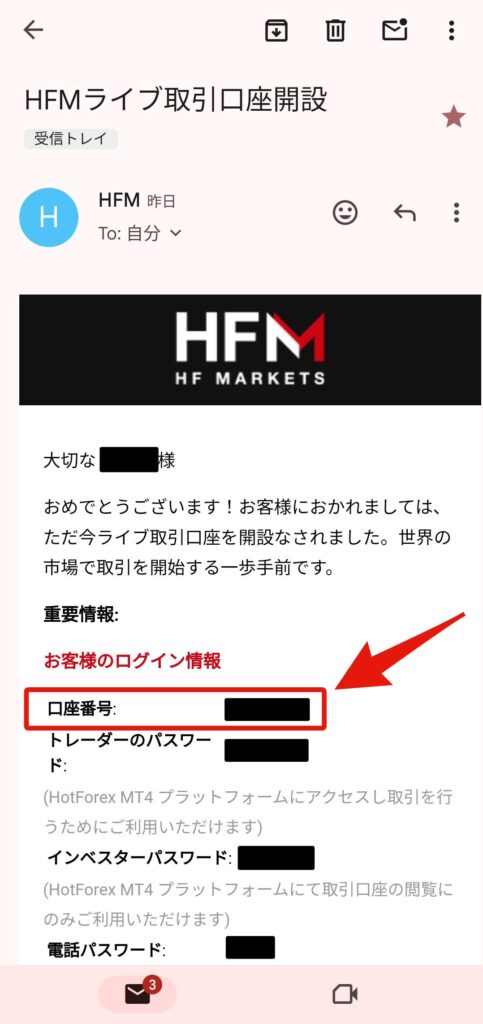
↑口座開設完了しますとこのようなメールが証券会社から届きますので、メール内に記載の「口座番号」をフォームにご入力下さい。
ステップ3.EAダウンロード
ステップ2の利用申請フォームの送信が完了しましたら、下記リンクからEAをダウンロードしてください。
- EAは口座認証完了後でないと稼働開始できません。
- 必ずステップ2の利用申請フォームまで完了するようお願いします。
- VPSを既にお持ちの方は、このページの下記URLをVPSにて表示していただくと便利です。
・スマホ上にEAを直接設置する事はできませんので、必ずステップ4のVPS設定まで完了させてください。
VPSの設置方法を徹底解説した記事はコチラ
・EAの設置代行を無料で行っております。
・ご希望の際は、公式LINEで利用申請フォーム送信後「設置希望」とメッセージください
ステップ4.VPS設置
EAを稼働させるために必要なVPS環境を用意しましょう。
・EA(自動売買システム)を24時間安定して稼働させるために必要な環境です。
・VPSを利用することで、パソコンをお持ちでなくてもEAを稼働させることができます。
・パソコンをお持ちであっても、常時パソコンを起動しておく必要がなくなるのでVPSの利用を推奨します。
はじめてVPSを利用される方へ
↓↓↓おすすめのVPSはコチラ↓↓↓

ステップ5.入金・EA稼働開始
ステップ4まで完了しましたら、あとは開設した口座へ入金しますと運用開始となります。
入金方法
①HFM公式サイト(orアプリ)でメニューを展開し「入金」を選択。
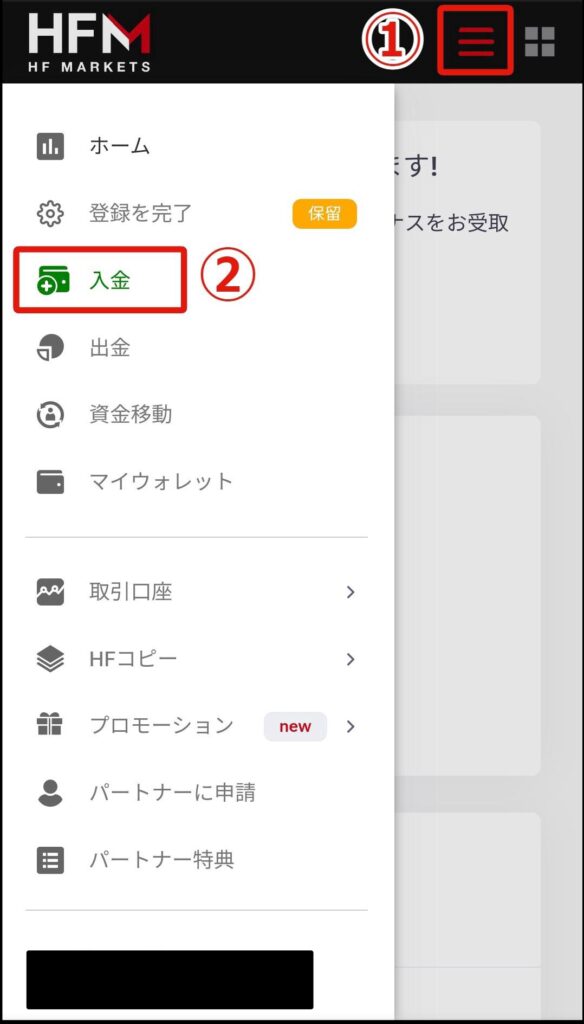
②入金先が必ず作成した口座であることを確認し、入金方法を選んで入金してください。
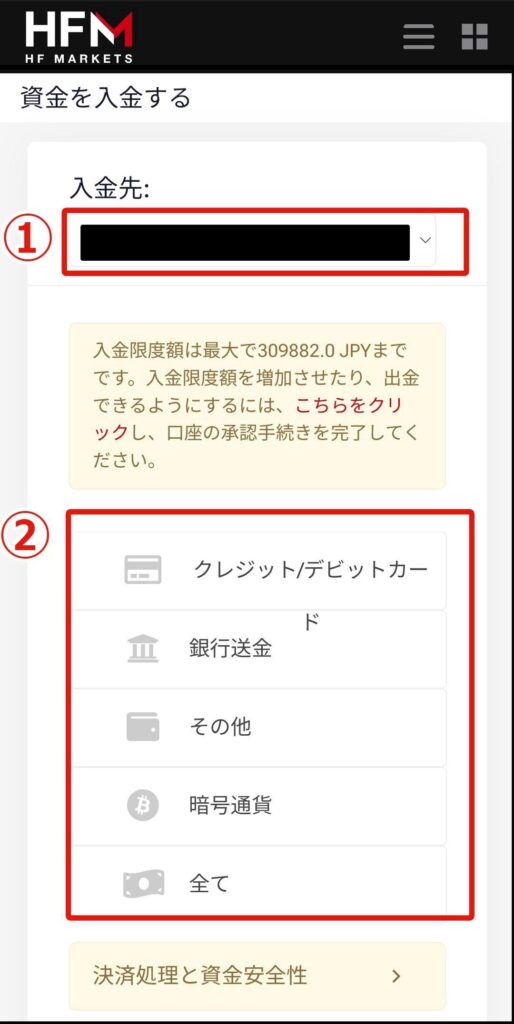
③MT4上部の「自動売買」ボタンを押して稼働開始!
(稼働できているとチャート画面右上が「にこちゃんマーク」になります)
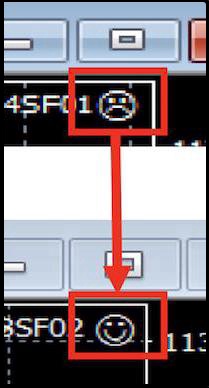
まとめ
Chromのダウンロードに関するご案内は以上です!
分からない点ありましたら公式LINEまでお気軽にお問い合わせください(^ ^)